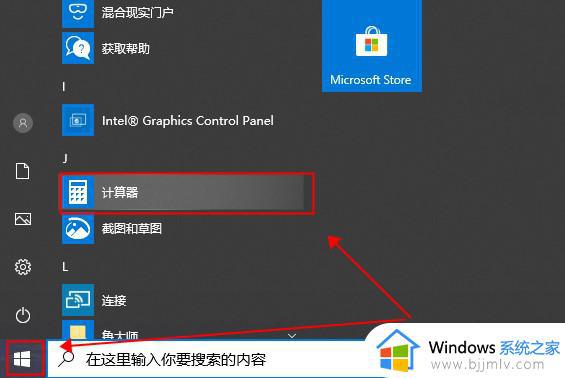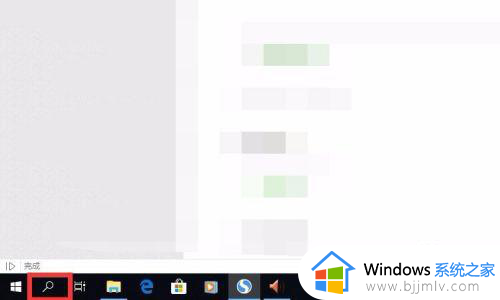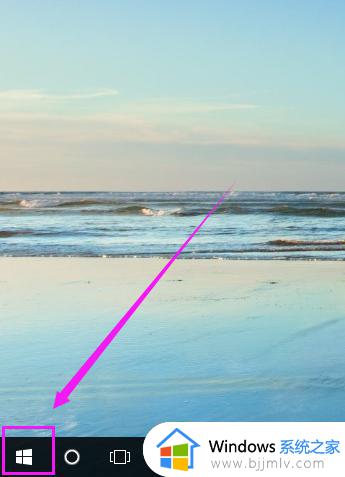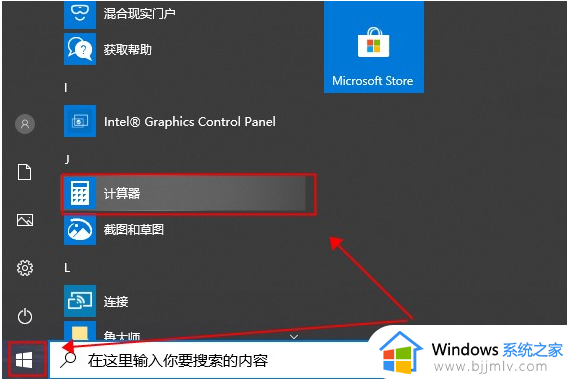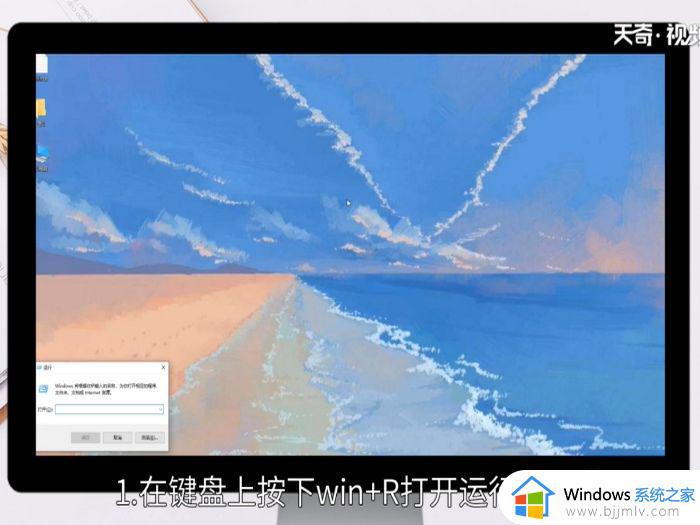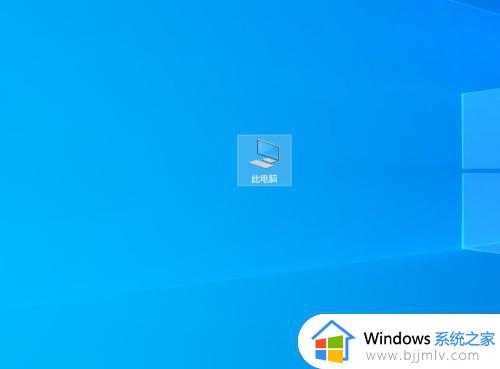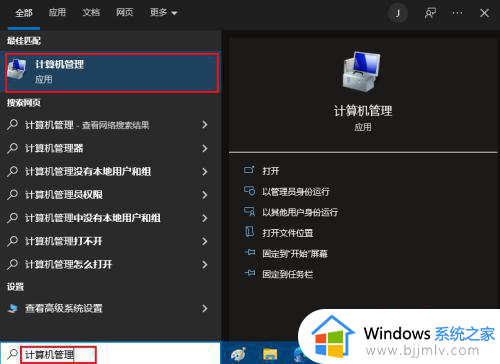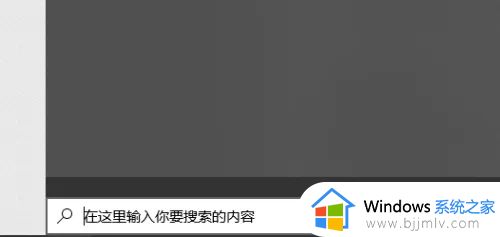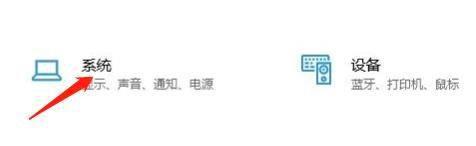win10计算器软件在哪里找 win10电脑计算器怎么调出来
当用户在win10电脑上需要对数据进行计算时,可以通过微软系统自带的计算器工具来实现,可是大多用户在长时间使用win10系统的情况下,可能还不知道计算器的位置在哪里,对此win10计算器软件在哪里找呢?其实方法很简单,下面小编就来教大家win10电脑计算器怎么调出来,一起来了解下吧。
具体方法如下:
方法一、
1、点击Win10桌面左下角的开始菜单图标,打开Win10开始菜单界面,然后点击“所有应用”。
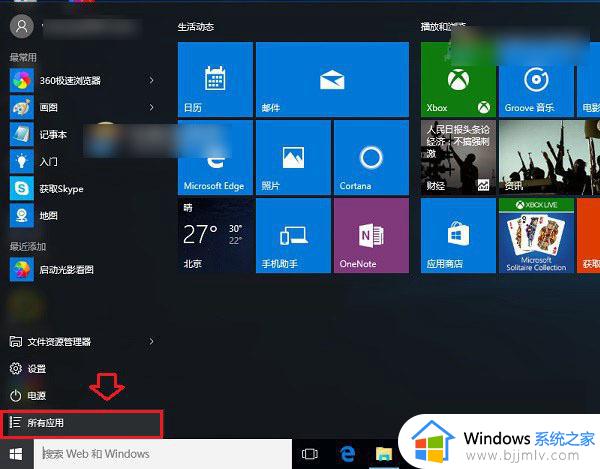
2、在所有应用中,找到J字母分类开头的应用,这里就可以找到Win10计算器了,点击打开就可以了。
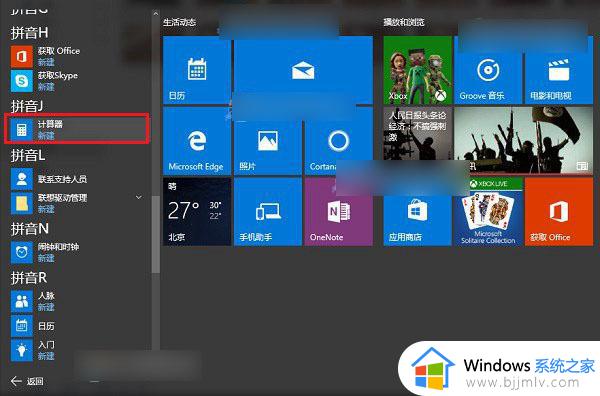
方法二、
使用【Windows + R】组合快捷键打开运行命令框,然后在打开后面输入命令【Calc.exe】然后点击底部的确定,就可以快速找到并打开Win10计算器功能了,如下图所示。
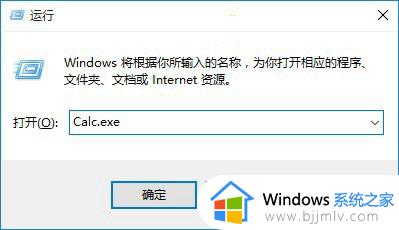
方法三、
1、首先我们打开此电脑,打开C盘,点击windows-system32-calc程序。
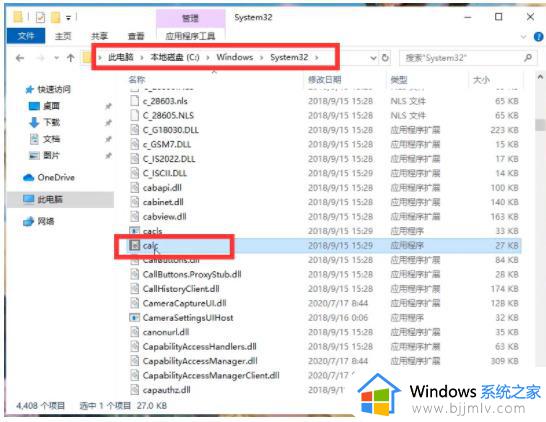
2、点击程序之后选择“固定到开始屏幕”。
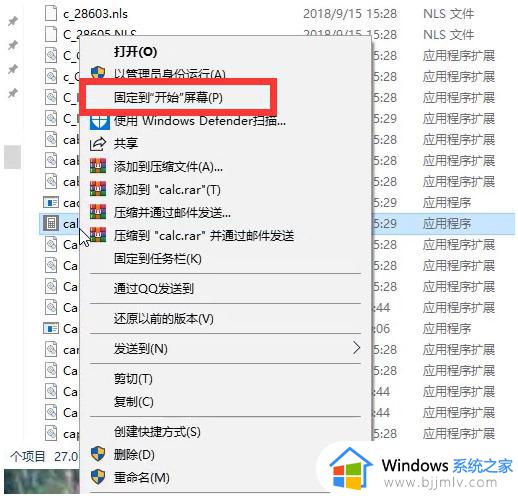
3、点击开始之后我们就可以看到计算器啦。
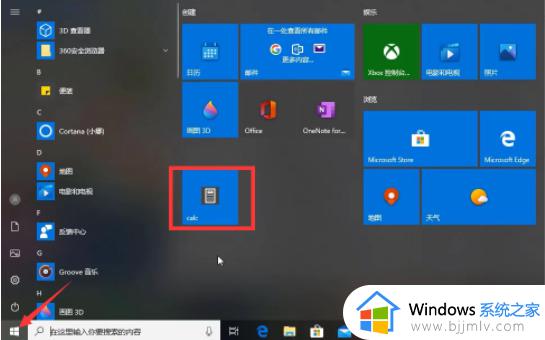
上述就是小编给大家讲解的win10电脑计算器怎么调出来所有内容了,如果你也有相同需要的话,可以按照上面的方法来操作就可以了,希望本文能够对大家有所帮助。